На Ютубе сделать детский режим возможно двумя способами: через безопасные настройки или воспользоваться отдельным приложением: «YouTube Kids». Также есть веб-версия, с помощью которой можно создать страницу, настроить основные функции.
Включение детского Ютуба на телефоне
Подключить Kids возможно через отдельное приложение. Пользователю нужно выбрать свой профиль, как родительский и подтвердить создание детской учетной записи. Проще создавать аккаунты, если у ребенка есть свой адрес электронной почты в системе gmail и на телефоне установлен Family Link.
Как перейти в детскую версию:
- Зайти в Play Market или AppStore – вписать в поиске: «YouTube Kids».
- Скачать и установить – открыть.
- Пройти авторизацию через свой профиль – сделать профиль ребенка.
- Заполнить базовую информацию.
Скачать на Android
Отдельное приложение разграничивает стандартный Ютуб от детской версии. То есть, ребенок не сможет попасть во «взрослую версию», а родителю не придется включать «безопасный режим» в своем аккаунте.
Настроить безопасный режим на компьютере
Есть второй способ, как настроить детское ограничение в Ютубе – использовать безопасный фильтр. Весь контент, который будет рекомендован, не содержит нецензурной лексики, сцен насилия или видео опасных для детей. Режим можно отключить или включить в настройках учетной записи.
- Зайти в социальную сеть – нажать по значку своей аватарки.
- В конце меню: «Безопасный фильтр».
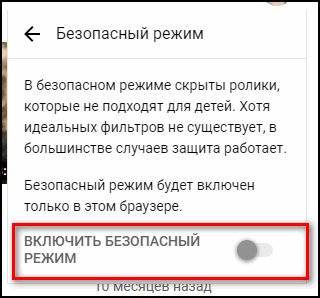
- Включить.
Помимо этого, взрослый должен заблокировать видео или каналы, которые случайно появились в рекомендациях:
- Перейти в видео – нажать сверху по флажку.
- Выбрать: «Пожаловаться» Заблокировать.
Или, сделать то же самое в «Описании канала». Тогда видео с похожим контентом не появится в Рекомендациях.
Блокируем Ютуб полностью
Полная блокировка Ютуба подразумевает, что получить доступ к сайту не сможет ни взрослый, ни ребенок. Но версия Kids останется доступно из-за другого доменного имени.
Как запретить вход на YouTube от детей:
Много времени провожу в социальных сетях, любимчик — Instagram Привет, я автор сайта driver-id.ru, если вы не нашли своего ответа, или у вас есть вопросы, то напишите мне, я постараюсь ответить вам максимально быстро и решить вашу проблему. Список самых интересных моих статей:
- ТОП 200 лучших каналов.
- Как поменять тему в YouTube.
- 300 лучших тегов для продвижения.
- Как продвигать свой канал.
- Как попасть в рекомендации Ютуба.
- Как получать доход от YouTube.
- Зайти в папку: «Мой компьютер» Локальный диск С.
- Windows – System32 – drivers – etc.
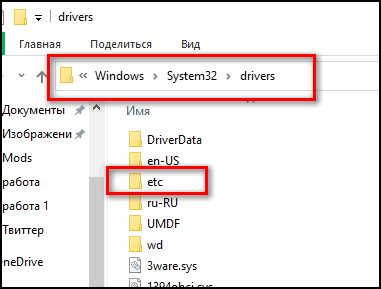
- Найти в папке файл hosts – нажать правой кнопкой мыши.
- В появившемся меню: «Открыть с помощью» Блокнота.
- Вписать в конце: «127.0.0.1 www.youtube.com и 127.0.0.1 m.youtube.com»
- Сохранить внесенные настройки.
Теперь, посетить сайт не получится, так как он заблокирован на компьютере. Но такой способ работает лишь на одном устройстве, то есть зайти через смартфон – возможно.
Если родителю важно полностью убрать доступ – нужно установить Family Link и через него запретить приложения на телефоне ребенка.
Используем мобильную версию YouTube Kids
В мобильной версии, как и компьютерной, можно указать такие параметры:
- просмотр Истории. Родитель увидит, какие клипы просматривал ребенок;
- блокировка отдельных каналов;
- выбор контента в соответствии с возрастом.
Чтобы работать с детской версией, её нужно подключить к родительскому аккаунту.
Как заблокировать видео в мобильной версии:
- Перейти на главную – нажать три точки под роликом.
- Заблокировать клип – Подтвердить.
Кроме этого, сбоку расположена функция: «Таймер» с помощью которой можно указать, сколько времени ребенку предоставлено на просмотр. По истечению, приложение автоматически закроется.

Что такое Family Link
Приложение Family Link необходимо для работы со страницами близких. Благодаря ему, пользователь может настроить родительский контроль, выбрать утилиты для наблюдения и фильтровать поисковые запросы. Подключив Family Link, родителю становятся доступны:
- блокировка каналов;
- запрет на приложения, которые могут быть опасными для ребенка;
- таймер на время использования смартфона;
- ограниченные функции для детского телефона;
- просмотр истории и посещенных страниц.
Установить нужно и в том случае, если у ребенка есть собственная страница в Google. Семейное управление помогает дистанционно наблюдать за действиями подопечного в сети.
Для YouTube – быстрая регистрация и постоянный контроль. Подключившись через Family Link, родителю не нужно указывать дополнительную информацию, проходить первый инструктаж и настройку страницы.
Другие настройки детского Ютуба
В основном, приложение рассчитано на малый функционал и ограничивает опции ребенка вплоть до: переключить канал или разместить свое видео. Чтобы маленький пользователь не смог удалить историю или разблокировать запрещенный контент – установлены параметры конфиденциальности и доступа для родителей.
Как происходит запрет на полный функционал:
- В боковом меню находится значок с «замком».
- Нажимая по нему, появится математическое упражнение на умножение.
- Родитель должен ответить на контрольный вопрос, чтобы получить доступ.
Если ребенок быстро «разгадывает загадки», то есть дополнительная система безопасности – код, который приходит в родительский аккаунт. С его помощью, можно открыть настройки конфиденциальности и выполнить блокировку, удаление или указать новые опции для учетной записи.








